Come eliminare account Microsoft
Utilizzi i servizi offerti dall'azienda di Redmond già da qualche tempo a questa parte, sei ben felice della cosa ma adesso per varie ragioni hai deciso di eliminare account Microsoft. È una tua scelta, non posso dirti altro. Tuttavia se adesso sei qui e stai leggendo questa guida molto probabilmente è perché stai avendo qualche problema nel riuscire a capire come fare. Se le cose stanno effettivamente così non hai però motivo di allarmarti. Posso infatti spiegarti io, passaggio dopo passaggio, tutto ciò che bisogna fare per poter eliminare account Microsoft.
Molto probabilmente in apparenza potrà sembrarti una cosa fuori dalla tua portata ma devi credermi, eliminare account Microsoft è una procedura davvero facile da effettuare e per la messa a segno della quale sono necessari soltanto pochi minuti di tempo libero ed un minimo di attenzione, nulla di più, posso assicurartelo.
Se sei quindi realmente intenzionato a scoprire che cosa bisogna fare per poter eliminare account Microsoft, ti suggerisco di metterti ben comodo e di concentrarti sulla lettura delle indicazioni che sto per fornirti con questo mio tutorial. Sono certo che alla fine sarai pronto a darmi ragione sul fatto che in realtà eliminare account Microsoft era un vero gioco da ragazzi e sono inoltre convinto che alla prima buona occasione sarai anche in grado di spiegare a tutti i tuoi amici bisognosi di una mano come fare. Pronto? si? Molto bene, allora mettiamo al bando le ciance e cominciamo.
Prima di fornirti tutte le spiegazioni del caso sul come fare per poter eliminare account Microsoft, è bene fare immediatamente chiarezza su un punto. Devi sapere, qualora non ne fossi già a conoscenza, che un account Microsoft altro non è che la combinazione di un indirizzo email e di una password che vengono utilizzati per accedere a servizi quali Outlook.com, OneDrive, Windows Phone o Xbox Live.
Un account Microsoft coincide quindi con un indirizzo di posta elettronica Hotmail o Outlook. Se in passato hai seguito la mia guida su come creare account Hotmail sei dunque in possesso di un account Microsoft. Di conseguenza, eliminare un account Hotmail o un account Outlook vuol dire anche eliminare account Microsoft.
Operazioni preliminari
Prima di spiegarti in che modo bisogna procedere per andare ad eliminare account Microsoft voglio inoltre suggerirti di eseguire alcune semplici ma estremamente importanti operazioni preliminari.
Tanto per cominciare verifica che non ci siano servizi in abbonamento attivi sul tuo account. In caso di servizi attivi, andando a eliminare account Microsoft potresti infatti correre il rischio che ti vengano addebitate delle somme per qualcosa di cui non usufruirai più. Per verificare che non ci siano servizi attivi sul tuo account, clicca qui per collegarti al pannello di gestione degli abbonamenti ed accertati del fatto che non siano indicate eventuali sottoscrizioni. Qualora fossero invece presenti delle sottoscrizioni rimuovile tutte pigiando sull'apposita opzione.
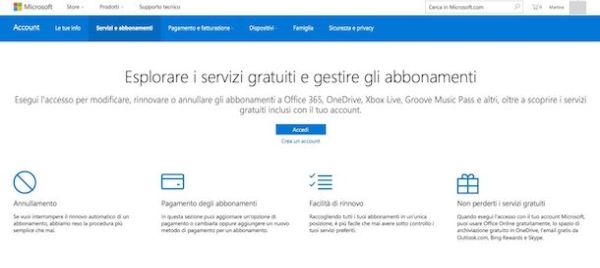
Ti suggerisco inoltre di prestare particolare attenzione alla presenza di eventuali saldi relativi a carte regalo Microsoft o Xbox che potrebbero essere attivi sul tuo account. Qualora avessi del saldo facente riferimento a carte regalo faresti bene a sfruttarlo prima eliminare account Microsoft. Non facendo in questo modo, il saldo ottenuto tramite carte regalo andrebbe inevitabilmente perso al momento della chiusura dell'account.
Inoltre, se sino ad ora hai utilizzato il tuo account anche per l'invio e la ricezione della posta elettronica mediante Outlook.com, tieni conto che prima di effettuarne l'eliminazione potrebbe tornarti utile scaricare una copia dei contatti che risultano collegati allo stesso. Se non sai come fare, leggi la mia guida su come esportare la rubrica di Outlook mediante cui ho provveduto ad indicarti tutta la procedura da seguire in maniera estremamente dettagliata.
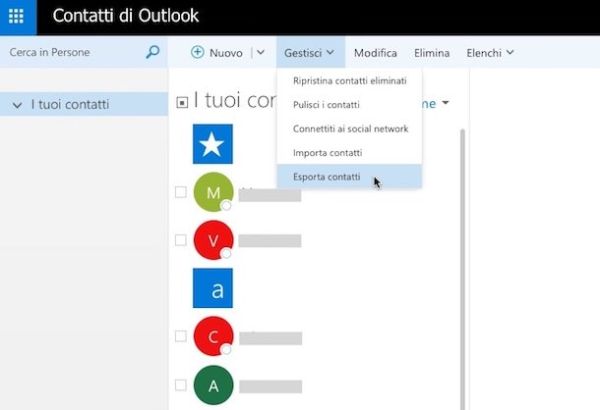
Tieni presente che se è tua intenzione eliminare account Microsoft perché non ti piace più il nome che hai scelto (ovvero la parte che viene prima della @) puoi far fronte alla cosa anche andando a creare degli alias, vale a dire degli indirizzi di posta elettronica secondari che fanno però capo all'indirizzo principale.
Per creare un alias, ti basta pigiare sulla voce Le tue info collocata nella parte alta della barra blu annessa alla pagina Web per il controllo dell'account Microsoft e poi fai clic sulla voce Gestisci il modo in cui accedi a Microsoft. Successivamente effettua la verifica della tua identità digitando la tua password o il codice di sicurezza oppure, se non hai ancora provveduto a farlo, indica quale metodo intendi utilizzare per proteggere ulteriormente l'account.
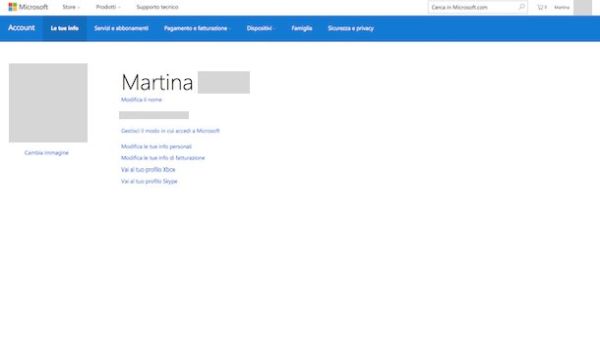
Pigia sulla voce Aggiungi e-mail annessa alla sezione Alias dell'account e compila il modulo visualizzato a schermo digitando l'indirizzo di posta elettronica che desideri utilizzare come alias.
Eliminazione dell'account
Una volta effettuati i passaggi di cui sopra, per poter eliminare account Microsoft la prima operazione che devi effettuare consiste nel collegarti al pannello di gestione dello stesso. Per fare ciò, clicca qui dopodiché effettua l'accesso al servizio digitando nel campo Email o telefono l'indirizzo di posta elettronica relativo all'account che desideri chiudere e nel campo Password la password associata a quest'ultimo. Successivamente clicca sul pulsante Accedi ed attendi che il login venga effettuato.
Seleziona ora la voce Sicurezza e privacy che si trova in alto a destra dopodiché pigia sulla voce Altre impostazioni di sicurezza che trovi in corrispondenza della sezione Sicurezza account nella nuova pagina visualizzata. Se ti viene richiesto, completa la procedura di verifica della tua identità richiedendo un codice di sicurezza mediante messaggio di posta elettronica o tramite SMS dopodiché clicca su Invia il codice ed inserisci il codice che hai ricevuto tramite messaggio di posta elettronica o come messaggio sul cellulare nell'apposito campo che ti viene mostrato a schermo. Dopodiché pigia sul pulsante Invia.
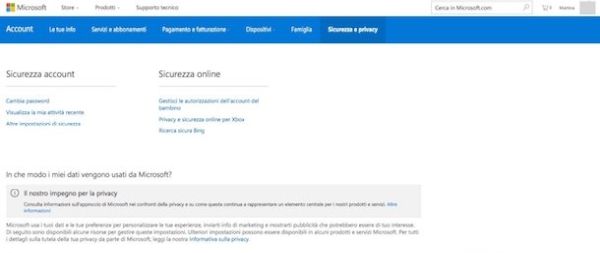
Adesso scorri sino in fondo la nuova schermata che ti viene mostrata, individua la sezione Chiudi il tuo account e poi fai clic sulla voce Chiudi l'account.
Successivamente pigia sul pulsante Avanti, metti il segno di spunta accanto a tutte le opzioni che ti vengono mostrate (Outlook.com, Hotmail e OneDrive non saranno più accessibili, I contenuti potrebbero non funzionare come previsto ecc.) e clicca prima sul pulsante Contrassegna e poi su Fine per completare la procedura.
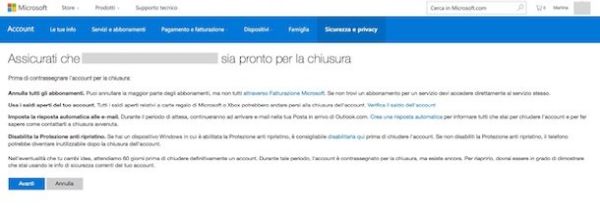
A questo punto puoi dirti più che soddisfatto: sei finalmente riuscito a portare a termine tutta la procedura per poter eliminare account Microsoft. Complimenti!
In caso di ripensamenti
Hai provveduto ad eseguire tutti i vari step per poter eliminare account Microsoft ma ora hai dei ripensamenti? Nessun problema, puoi tornare sui tuoi passi. Tenendo conto di tale eventualità, il team di Microsoft consente infatti di recuperare l'account eliminato entro 60 giorni dall'esecuzione della procedura di chiusura dello stesso. Durante tale arco di tempo l'account viene contrassegnato per la chiusura ma in realtà esiste ancora.
Per poter riaprire l'account Microsoft eliminato dovrai essere in grado di dimostrare che stai usando le info per la sicurezza correnti del tuo account. Per fare ciò, ti basta connetterti al tuo account Microsoft su Outlook.com o da qualsiasi altro sito Internet dell'azienda e cliccare sul pulsante Continua, voglio riaprire l'account. Successivamente dovrai effettuare la verifica dell'identità accettando la ricezione del codice di sicurezza tramite posta elettronica oppure tramite SMS e per concludere dovrai pigiare sul pulsante Fine.
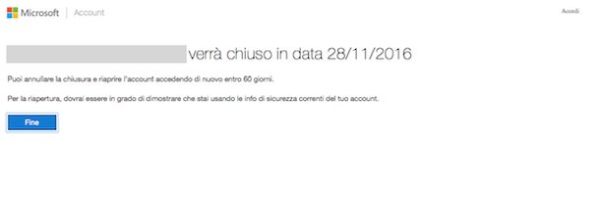
Nello sfortunato caso in cui ci avessi ripensato ma l'arco di tempo massimo per poter riattivare e recuperare il tuo account Microsoft fosse ormai trascorso mi spiace dirtelo ma a questo punto della situazione non è più possibile fare nulla. Se lo ritieni opportuno, puoi però creare un nuovo account Microsoft seguendo le indicazioni che ti ho fornito nella mia guida su come creare un account Microsoft.
